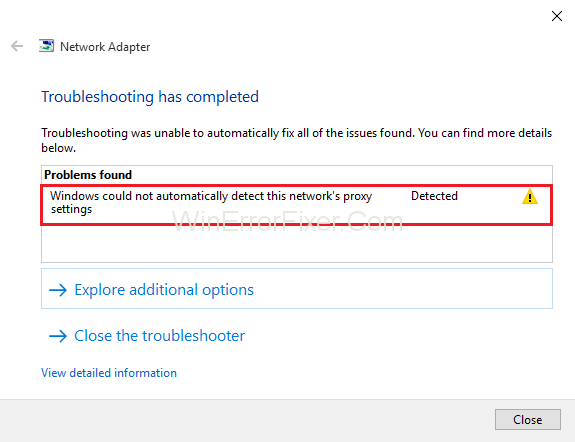Večina od vas je morda opazila majhen rumen trikotnik previdnosti ali rumen trikotnik s klicajem, ki se pojavi na vašem imenu WiFi v opravilni vrstici vašega monitorja. Če želite odpraviti težavo, ko z desno tipko miške kliknete nanjo, da rešite težavo, potem očitno vidite napako s sporočilom na monitorju, ki pravi: Windows ni mogel zaznati nastavitev proxy tega omrežja.
Čeprav ta napaka ni povezana z nobeno posebno gradnjo in se lahko včasih pojavi brez predhodnega opozorila ali opozorilnega sporočila, so v večini primerov zlobnež za to napako poškodovane sistemske datoteke ali pa se lahko zgodi tudi, če pride do spremembe proxyja. nastavitve vašega sistema Windows.
Ta napaka vam preprosto prepoveduje uporabo interneta in ne glede na to, kaj je vzrok za to napako, jo je vedno mogoče odpraviti. Kot sem že omenil, lahko poškodovane sistemske datoteke povzročijo to napako, poškodovan sistem, ki včasih vodi tudi do sprememb v omrežnih ali proxy nastavitvah operacijskega sistema, kar samodejno vodi do »Windows ni mogel zaznati nastavitev proxy tega omrežja«.
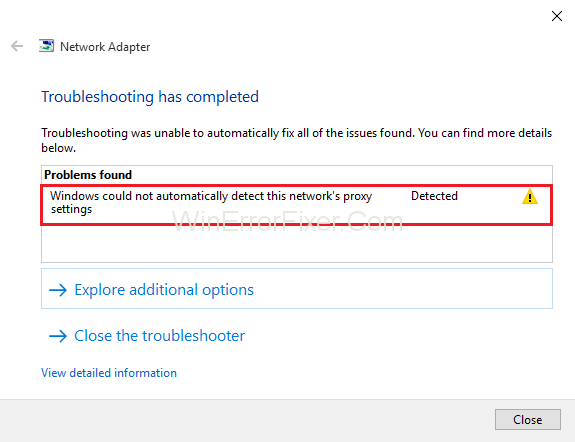
No, če kdaj opazite to napako ali opozorilne znake v svojem omrežju, vam svetujem, da greste skozi splošno odpravljanje težav kot prvi način za rešitev te težave, če to ne deluje, potem lahko poiščete druge načine za rešitev Windows ni mogel zaznati napake nastavitev proxyja tega omrežja, ki je podrobno omenjena v tem članku.
Vsebina
Kako popraviti napako v nastavitvah omrežnega proxyja Windows ni mogel samodejno zaznati v sistemu Windows 10
Proxy strežnik deluje kot vmesni strežnik med vašim računalnikom in več drugimi strežniki in vsaka napaka v proxy strežniku uporabniku na koncu prepreči uporabo interneta. Prav tako lahko vsaka napaka, povezana s strežnikom proxy, povzroči več drugih napak, ki jih lahko enostavno odpravite tako, da sledite nekaj korakom.
V tem članku bomo obravnavali naslednje težave in vam ponudili tudi načine za odpravljanje napak:
Windows 10 ne more zaznati nastavitev proxyja: To je ena izmed pogostih napak, ki jo je mogoče enostavno rešiti z eno od rešitev/metod, ki jih bomo razložili v tem članku.
Windows ni mogel samodejno zaznati strežnikov proxy: Če prejmete to sporočilo, je težava preprosto povezana s konfiguracijo vašega omrežja. Če želite to popraviti, lahko poskusite spremeniti svoj VPN.
Windows ne bo shranil nastavitev proxyja: to je tudi pogosta napaka, ki jo lahko hitro odpravite z naslednjimi rešitvami v tem članku.
Nastavitve proxyja Windows se nenehno spreminjajo: to je tudi ena od pogostih napak. Včasih uporabniki opazijo, da se njihove nastavitve omrežnega proxyja nenehno spreminjajo in ne morejo konfigurirati nastavitev proxyja svojega omrežja.
Nastavitve proxyja Windows 10 se ne shranjujejo, spreminjajo: to je morda najbolj nadležna napaka proxyja, s katero se soočate. Včasih se lahko zgodi, da sprememb ali celo privzetih nastavitev omrežnih nastavitev proxyja ni mogoče shraniti ali pa se še naprej spreminjajo.
Po pregledu zgornjih težav lahko vidite, da lahko ta napaka povzroči številne nevšečnosti, a na srečo bomo v tem članku razložili metode, ki jih lahko uporabite za odpravo te težave.
1. rešitev: Zaženite orodje za odpravljanje težav z omrežjem
Če želite to narediti, sledite spodnjim korakom:
1. korak: z desno tipko miške kliknite gumb Start in nato v meniju izberite Nastavitve.
2. korak: Nato v glavnem vmesniku izberite razdelek Posodobitev in varnost .
3. korak: V levem podoknu izberite Odpravljanje težav in nato poiščite ikono omrežnega adapterja in kliknite gumb Zaženi kot orodje za odpravljanje težav .
4. korak: Nato se bo odprlo orodje za odpravljanje težav. Za dokončanje postopka boste morali slediti navodilom, prikazanim na zaslonu.
Namig: Nekateri uporabniki so ugotovili tudi, da to težavo pomaga odpraviti tudi izvajanje orodja za odpravljanje težav z internetnimi povezavami. Torej, če menite, da lahko poskusite.
2. rešitev: uporaba ukazov za ponastavitev Winsock
To je prva metoda, ki jo morate poskusiti odpraviti to napako; ta metoda vam omogoča, da ponastavite nastavitve Winsock nazaj na privzete vrednosti ali pa rečete nazaj na čisti list. To vam bo pomagalo, da se znebite vseh sprememb, ki so povzročile to napako; lahko sledite spodnjim korakom:
1. korak: Kliknite gumb Windows in nato v iskalno vrstico vnesite cmd .
2. korak: Med možnostmi, ki se prikažejo na zaslonu, z desno tipko miške kliknite možnost ukaznega poziva .
3. korak: Prikaže se pojavni meni, nato izberite možnost Zaženi kot skrbnik .
4. korak: Nato vnesite spodnji ukaz in pritisnite gumb »Enter«.
netsh katalog ponastavitve Winsock
5. korak: Nato morate znova zagnati računalnik in preveriti, ali je napaka odpravljena ali se še vedno pojavlja. Če napaka ni odpravljena, nadaljujte z naslednjimi koraki.
6. korak: Vnesite spodnji ukaz:
netsh int ipv4 ponastavi reset.log
7. korak: Nato vnesite naslednji ukaz:
netsh int ipv6 ponastavi reset.log
Korak 8: Po tem vnesite »exit« in nato pritisnite gumb Enter.
Ko končate, preverite, ali je težava/napaka odpravljena ali ne. Če težava ni odpravljena, znova zaženite računalnik/prenosni računalnik in nato znova preverite.
3. rešitev: počistite polje Možnost proxy strežnika
To vam bo pomagalo tudi pri reševanju težave, ta metoda pa vključuje odznakivanje nastavitev omrežja/proxy, ki so podane v operacijskem sistemu vašega računalnika. Ta metoda bolj izklopi privzete nastavitve vašega omrežja, kar bo Windows omogočilo samodejno zaznavanje nastavitev proxyja.
Sledite spodnjim korakom:
1. korak: Dolgo pritisnite tipko Windows in nato pritisnite R.
2. korak: V polje za zagon vnesite inetcpl.cpl in nato pritisnite gumb Enter .
3. korak: Nato kliknite zavihek Povezave in nato kliknite gumb Nastavitve LAN .
4. korak: Preusmerjeni boste na novo stran, kjer boste v razdelku proxy strežnika videli možnost Uporabi proxy strežnike za vaš LAN . Počistite to možnost.
5. korak: Na vašem zaslonu se bo prikazalo sporočilo, ki vas prosi za dovoljenje za samodejno zaznavanje nastavitev proxyja, kliknite V redu in nato znova kliknite gumb V redu .
Zdaj na hitro preverite, ali vaša internetna povezava deluje pravilno ali ne, do zdaj bi morala delovati v redu, če pa ne, potem lahko poskusite z drugimi metodami, navedenimi v tem članku.
4. rešitev: skeniranje za viruse
Včasih je resnični krivec, ki povzroča to napako, lahko poškodovana datoteka v vašem sistemu/zlonamerna programska oprema ali virus. Karkoli od tega lahko povzroči spremembo nastavitev proxyja vašega omrežja in prepreči, da bi vaš računalnik uporabljal internet in lahko preusmeri promet na želene nastavitve.
Zdaj se zdi to malo težek primer, vendar to ne pomeni, da ga ni mogoče rešiti. To se lahko zgodi, če vaš sistem nima protivirusnega programa. To težavo lahko odpravite tako, da sledite spodnjim korakom:
1. korak: Najprej boste morali s pomočjo protivirusnega programa temeljito pregledati svoj sistem. Če v vašem sistemu niste namestili nobenega protivirusnega programa, vam priporočamo, da ga kupite.
2. korak: po končanem pregledu preverite, ali je v vašem sistemu kakšen virus.
3. korak: Če je v sistemu virus ali zlonamerna programska oprema, ga hitro odstranite iz sistema.
4. korak: Ko je virus izbrisan iz vašega sistema, na hitro preverite, ali je napaka Windows ni mogel zaznati nastavitev proxyja tega omrežja odpravljena ali ne.
5. rešitev: SFC skeniranje
Če zgornja metoda ne deluje in je težava še vedno prisotna zaradi nekaterih poškodovanih datotek ali zlonamerne programske opreme, lahko izvedete skeniranje SFC. SFC Scan je še ena dobra metoda, ki vam bo pomagala odpraviti težavo z zamenjavo poškodovanih datotek v vašem sistemu s pravilnimi, ki so že shranjene v operacijskem sistemu vašega računalnika.
SFC skeniranje lahko izvedete z naslednjimi koraki:
1. korak: Pritisnite tipko Windows in v iskalno polje vnesite cmd .
2. korak: Med možnostmi, ki se prikažejo na zaslonu, z desno tipko miške kliknite ukazni poziv . Nato kliknite možnost Zaženi kot skrbnik .
3. korak: Nato vnesite SFC /Scannow in pritisnite gumb za vnos.
4. korak: postopek bo trajal nekaj časa, nato pa si lahko ogledate rezultate, ko je končan.
Ko je skeniranje končano, preverite, ali internet deluje in ali je težava z nastavitvami proxyja tega omrežja Windows ni mogla zaznati, odpravljena ali ne.
6. rešitev: Preverite nastavitve strežnika proxy
To metodo lahko izvedete tako, da sledite spodnjim korakom:
1. korak: Najprej boste morali onemogočiti proxy strežnik v Internet Explorerju .
2. korak: istočasno pritisnite tipko Windows + R.
3. korak: Pojavilo se bo pogovorno okno Zaženi, vnesite inetcpl.cpl in pritisnite gumb za vnos.
4. korak: Nato se prikaže okno z internetnimi nastavitvami, iz katerega kliknite zavihek Povezave in nato kliknite gumb LAN Settings .
5. korak: Nato v polju z nastavitvami LAN preverite, ali so nastavitve proxyja vašega omrežja v redu.
7. rešitev: Ponastavite TCP/IP
To napako lahko odpravite tako, da ponastavite TCP/IP s pomočjo Windows PowerShell. Za izvedbo te metode sledite spodnjim korakom:
1. korak: istočasno pritisnite tipko Windows + tipko X in nato v pojavnem meniju, ki se prikaže na zaslonu, kliknite možnost ukaznega poziva (skrbnik) .
2. korak: Nato vnesite netsh int ip reset resetlog.txt. Po zagonu ukaznega poziva.
3. korak: Po tem znova zaženite računalnik in preverite, ali je težava odpravljena.
Če težave ne odpravite, lahko uporabite druge metode, navedene v tem članku.
8. rešitev: Ponastavite internetne nastavitve
Poskusite lahko s to metodo, da popravite, da Windows ni mogel samodejno zaznati napake v nastavitvah proxyja tega omrežja . Ta korak bo spremenil vaše internetne nastavitve na privzete. Če želite to narediti, sledite spodnjim korakom:
1. korak: istočasno dolgo pritisnite tipko Windows + tipko S in izberite ikono internetnih možnosti .
2. korak: V internetnih lastnostih izberite zavihek Napredno in nato kliknite gumb za ponastavitev.
3. korak: Na zaslonu računalnika se bo pojavilo sporočilo, ki bo zahtevalo vaše dovoljenje, če želite izbrisati svoje internetne nastavitve. Izbrišete ga lahko tako, da potrdite možnost Izbriši osebne nastavitve ali ne.
4. korak: Če želite, lahko kliknete Obnovi napredne nastavitve > kliknite Uporabi > V redu , s tem boste shranili spremembe.
9. rešitev: Znova zaženite omrežni adapter
Ponovni zagon omrežnega adapterja je najpreprostejši način, ki ga lahko uporabite za odpravo te napake. Če želite to narediti, sledite spodnjim korakom:
1. korak: Najprej z desno tipko miške kliknite ikono omrežja, ki se nahaja v desnem kotu orodne vrstice.
2. korak: Nato izberite možnost Odpri center za omrežje in skupno rabo.
3. korak: Po tem v meniju, prikazanem na levi strani, kliknite Spremeni nastavitve adapterja. Preusmerjeni boste v novo okno.
4. korak: Poiščite svojo omrežno povezavo in jo nato z desno miškino tipko kliknite in izberite možnost Onemogoči.
5. korak: Nato znova z desno tipko miške kliknite svojo omrežno povezavo in nato izberite možnost Omogoči.
To bo znova zagnalo vaš omrežni adapter in upajmo, da bo odpravilo težavo. Ko končate z zgoraj opisanimi koraki, preverite, ali je težava z nastavitvami proxyja tega omrežja Windows ni mogla zaznati odpravljena ali ne.
10. rešitev: omogočite samodejno pridobivanje naslova strežnika DNS
Čeprav večina uporabnikov raje svoje nastavitve DNS nastavi ročno. Druga metoda, ki jo lahko uporabite za odpravo te napake, je samodejno omogočanje naslova strežnika DNS. Naslednji koraki vam bodo pomagali pri tej metodi:
1. korak: z desno tipko miške kliknite omrežno povezavo in nato pojdite na Center za omrežje in skupno rabo.
2. korak: Nato pojdite na Spremeni nastavitve adapterja in nato poiščite svojo omrežno povezavo . Ko ga najdete, ga kliknite z desno tipko miške in nato v meniju, ki se prikaže na zaslonu, izberite Lastnosti .
3. korak: V razdelku Lastnosti Ethernet izberite Internet Protocol Version 4 (TCP/IPv4) in nato kliknite gumb Lastnosti.
4. korak: Nato izberite možnost Samodejno pridobi naslov strežnika DNS in nato kliknite V redu , da shranite spremembe.
Po tem preverite, ali vaša internetna povezava deluje ali ne.
11. rešitev: Spremenite nastavitve proxyja
Za odpravo te težave lahko uporabite tudi enostavnejšo metodo, to je spreminjanje nastavitev proxyja. Sledite spodnjim korakom, da to storite:
1. korak: Dolgo pritisnite tipko Windows + tipko I hkrati in pojdite v aplikacijo Nastavitve .
2. korak: V aplikaciji za nastavitve pojdite na razdelek Omrežje in internet in odprlo se bo novo okno.
3. korak: Nato kliknite proxy, ki se nahaja na levi strani zaslona > onemogočite samodejno zaznavanje nastavitev v desnem podoknu.
Pozneje lahko preverite, ali vaš internet deluje pravilno, in težava z nastavitvami proxyja tega omrežja Windows ni mogla zaznati je odpravljena.
12. rešitev: Odstranite protivirusno programsko opremo
Eden od razlogov za to napako je lahko protivirusna programska oprema, ki včasih lahko povzroči težave s proxyjem. Verjetno se sprašujete, ali če odstranite protivirusno programsko opremo , ne bi vaš računalnik postal bolj dovzeten za virus.
No, ni vam treba skrbeti, ker je Windows 10 opremljen s sistemom Windows Defender, ki bo zaščitil vaš sistem, ko odstranite protivirusno programsko opremo.
Protivirusno programsko opremo iz sistema Windows lahko odstranite na naslednje načine:
Windows XP: kliknite gumb Start in nato pojdite na Nadzorna plošča > Programi > odstrani/odstrani protivirusno programsko opremo.
Windows Vista/7: kliknite gumb Start > pojdite na Nadzorna plošča > Odstrani program ali programe in funkcije > odstranite protivirusno programsko opremo.
Windows 8: v meniju Start vnesite C ontrol > kliknite možnost Nadzorna plošča v možnostih iskanja > odstranite program ali pojdite na programe in funkcije > z desno tipko miške kliknite možnost protivirusne programske opreme na seznamu programov in izberite odstranitev možnost > kliknite V redu.
Windows 10: v iskalno vrstico v levem spodnjem kotu zaslona vnesite Control > in kliknite možnost Nadzorna plošča > pojdite na odstranitev programa ali Program in funkcije > nato na seznamu programov z desno tipko miške kliknite Antivirus Programska oprema in izberite možnost odstranitve.
Preberite naslednje:
Zaključek
Windows ni mogel zaznati napake v nastavitvah proxyja tega omrežja, ki vam preprečuje uporabo omrežne povezave/ali interneta v računalniku. To napako lahko povzročijo vse poškodovane datoteke/zlonamerna programska oprema v vašem računalniškem sistemu. Včasih to povzroči več sprememb v nastavitvah omrežnega proxyja vašega sistema.
V tem članku smo našteli preizkušene in preizkušene metode. Številni uporabniki so ugotovili, da so te metode koristne za odpravo težave z nastavitvami proxyja v sistemu Windows ni mogel zaznati tega omrežja. Če se torej soočate s to težavo z računalnikom, lahko poskusite te metode, omenjene v tem članku. Upamo, da vam bodo naše rešitve pomagale odpraviti to težavo.